Depuis macOS Sierra, Apple n’autorise plus par défaut l’exécution des applications provenant d’autres sources que le Mac App Store ou des développeurs identifiés.
Il y a bien sur un moyen très simple de les exécuter quand même en faisant un clic secondaire sur l’application en question puis en choisissant l’option « Ouvrir », mais par défaut, un double-clic ne les ouvrira pas, un message d’information s’affichant à la place.
Afin d’éviter de devoir effectuer la manipulation incluant le clic secondaire pour ouvrir vos applications, je vous propose ici une méthode simple permettant de retrouver le réglage dans la rubrique Sécurité et confidentialité des Préférences système disparu avec macOS Sierra.
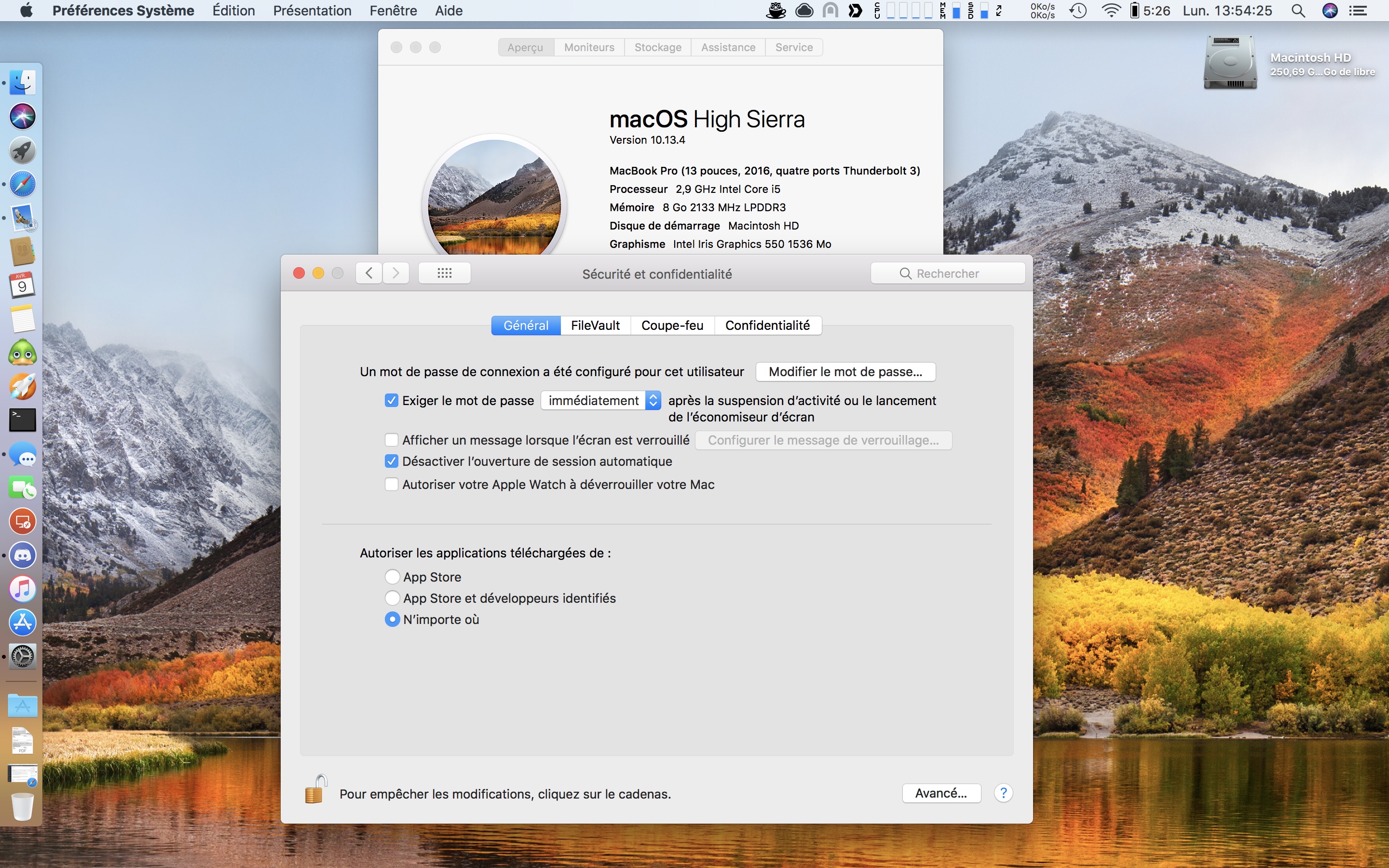
L’astuce
L’astuce est extrèmement simple mais implique de taper une (petite) commande dans le Terminal.
Activer l’option « N’importe où »
Ouvrez donc un Terminal puis tapez la commande suivante afin d’activer le réglage :
sudo spctl --master-disable
Validez par un appuie sur la touche Entrée de votre clavier.
Renseignez votre mot de passe administrateur si demandé, et c’est terminé !
Désactiver l’option (comportement par défaut sur macOS 10.12 et macOS 10.13)
Pour remettre le comportement par défaut, il vous suffit d’utiliser la commande suivante :
sudo spctl --master-enable
Et voilà ! 😉




